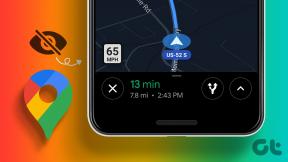Find drivere til ukendte enheder i Enhedshåndtering
Miscellanea / / November 28, 2021
Find drivere til ukendte enheder i Enhedshåndtering: Det mest almindelige problem, som en Windows-bruger står over for, er ude af stand til at finde de rigtige drivere til ukendte enheder i Enhedshåndtering. Vi har alle været der, og vi ved, hvor frustrerende det kan blive at håndtere ukendte enheder, så dette er et simpelt indlæg om, hvordan man finder drivere til ukendte enheder i Enhedshåndtering.

Windows downloader automatisk de fleste drivere eller opdaterer dem, hvis opdateringen er tilgængelig, men hvornår denne proces mislykkes, vil du se en ukendt enhed med et gult udråbstegn i enheden Manager. Nu skal du manuelt identificere enheden og selv downloade driveren for at løse dette problem. Bare rolig, fejlfinding er her for at guide dig gennem processen.
Årsager:
- Enheden, der er installeret på systemet, har ikke den nødvendige enhedsdriver.
- Du bruger forældede enhedsdrivere, som er i konflikt med systemet.
- Den installerede enhed kan have et ukendt Devie ID.
- Den mest almindelige årsag kan være en defekt hardware eller firmware.
Indhold
- Find drivere til ukendte enheder i Enhedshåndtering
- Metode 1: Sørg for, at Windows er opdateret
- Metode 2: Find og download driveren manuelt
- Metode 3: Identificer automatisk ukendte enheder
Find drivere til ukendte enheder i Enhedshåndtering
Det anbefales at oprette et gendannelsespunkt (eller en sikkerhedskopi af registreringsdatabasen), hvis noget går galt.
Metode 1: Sørg for, at Windows er opdateret
1. Tryk på Windows-tasten + I og vælg derefter Opdatering og sikkerhed.

2. Klik derefter Søg efter opdateringer og sørg for at installere eventuelle afventende opdateringer.

3. Tryk på Windows-tasten + R og skriv derefter services.msc og tryk enter.

4.Find Windows Update på listen, og højreklik derefter vælg Egenskaber.

5. Sørg for, at opstartstypen er indstillet til Automatisk eller Automatisk (forsinket start).
6. Næste, klik på Start og klik derefter på Anvend efterfulgt af OK.
Metode 2: Find og download driveren manuelt
1. Tryk på Windows-tasten + R og skriv derefter "devmgmt.msc” og tryk på Enter for at åbne Enhedshåndtering.

2.Udvid enheder for at finde ukendte enheder (se efter det gule udråbstegn).

3. Højreklik nu på den ukendte enhed og vælg egenskaber.
4. Skift til fanen Detaljer, klik på egenskabsboksen og vælg Hardware-id fra rullemenuen.
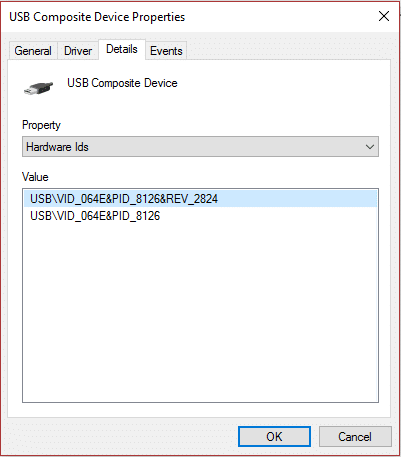
5. Du vil finde en masse hardware-id'er, og at se på dem vil ikke fortælle dig den store forskel.
6. Google søg hver af dem, og du vil finde den hardware, der er forbundet med den.
7.Når du har identificeret enheden, skal du downloade driveren fra producentens websted.
8. Installer driveren, men hvis du står over for et problem, eller driveren allerede er installeret, skal du opdatere driveren manuelt.
9.For at opdatere driveren manuelt Højreklik på enheden i Enhedshåndtering og vælg opdatere driversoftware.

10. I det næste vindue skal du vælge "Gennemse min computer for driversoftware” og vælg en installeret driver.

11. Genstart din pc for at gemme ændringer, og når du er logget ind, skal du kontrollere, om problemet løser sig.
Metode 3: Identificer automatisk ukendte enheder
1.For automatisk at identificere ukendte enheder i Enhedshåndtering skal du installere Ukendt enheds-id.
2.Det er en bærbar app, bare download og dobbeltklik for at køre appen.
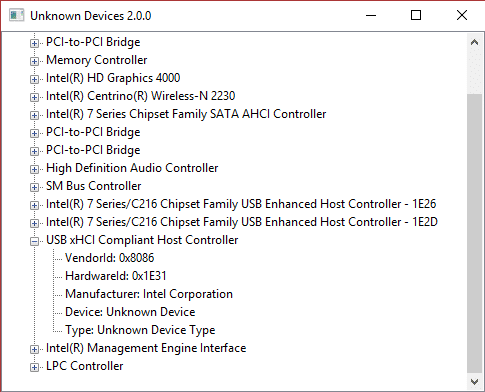
Bemærk: Denne app viser kun PCI- og AGP-enheder. Det vil ikke være i stand til at hjælpe med ISA-baserede enheder og originale PCMCIA-kort.
3.Når appen er åben, vil den vise alle oplysninger om de ukendte enheder.
4. Google søg igen driveren efter ovenstående enhed og installer den for at løse problemet.
Hvis problemet er forbundet med USB-enhed, der ikke genkendes, anbefales det at læse denne vejledning videre Sådan rettes USB-enhed, der ikke genkendes af Windows
Det var det, du kunne med succes Find drivere til ukendte enheder i Enhedshåndtering men hvis du stadig har spørgsmål vedrørende ovenstående indlæg, er du velkommen til at stille dem i kommentarfeltet.